Entfernen Sie führende und nachfolgende Leerzeichen aus jeder Zeile des in die Zwischenablage kopierten Textes
Übersetzung:简体中文繁體中文EnglishFrançaisDeutschEspañol日本語한국어,Aktualisiert am:2025-04-17 15:22
Zusammenfassung:Beim Umgang mit Daten- und Textbearbeitung tritt häufig das Problem auf, dass kopierte Tabellendaten in Excel eingefügt werden müssen. Führende und nachfolgende Leerzeichen in jeder Zeile können zu nicht ausgerichteten Spalten führen. Das einheitliche Entfernen dieser Leerzeichen, insbesondere beim Kopieren mehrerer Dokumente mit führenden und nachfolgenden Leerzeichen, kann dazu beitragen, ein ordentliches Format beizubehalten. Nachfolgend wird beschrieben, wie Sie die führenden und nachfolgenden Leerzeichen des in die Zwischenablage kopierten Textinhalts schnell entfernen können.
1、Anwendungsszenarien
Wenn Text kopiert und in eine Datenbank oder an anderer Stelle eingefügt werden muss, können führende und nachfolgende Leerzeichen in jeder Zeile zu Datenverschiebungen führen. Nach dem Einfügen müssen sie häufig manuell entfernt werden. Hier können wir direkt die führenden und nachfolgenden Leerzeichen aus jeder Zeile des kopierten Textes entfernen, um sicherzustellen, dass die Felder ordentlich ausgerichtet sind.
2、Vorschau
Vor der Verarbeitung:
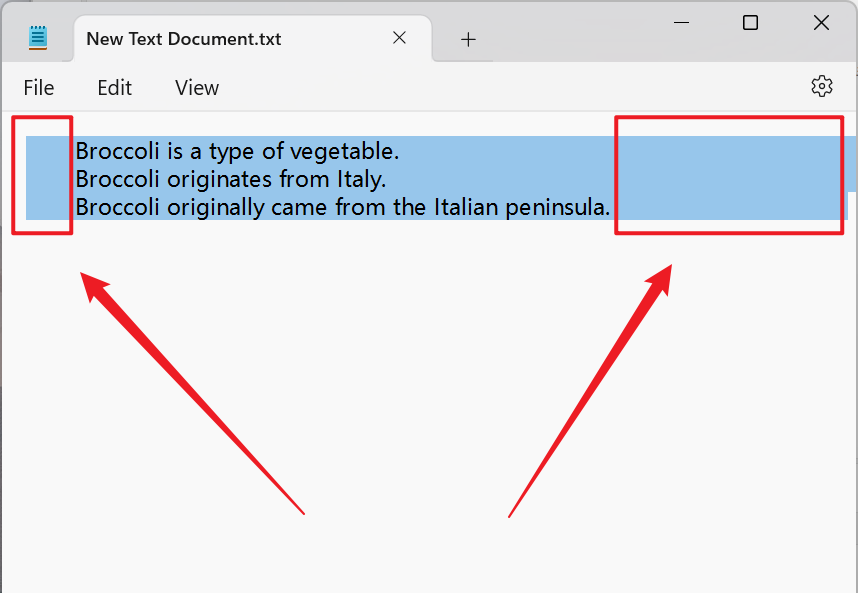
Nach der Verarbeitung:
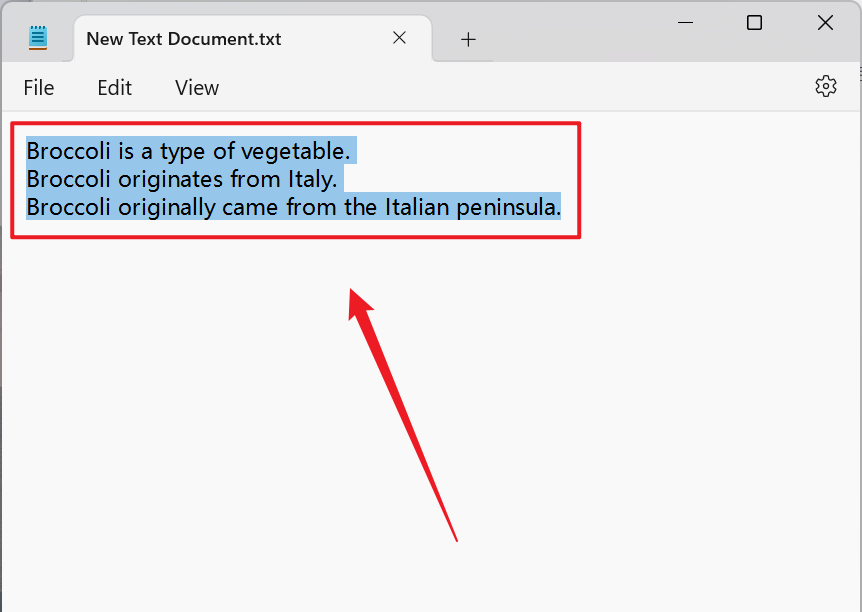
3、Arbeitsschritte
Öffnen Sie 【HeSoft Copy Paste Assistant】, wählen Sie den kopierten Inhalt aus und halten Sie Strg + C + C gedrückt, um direkt zur Benutzeroberfläche zu gelangen.

Klicken Sie auf 【Leerzeichen am Anfang und Ende jeder Zeile entfernen】, um alle führenden und nachfolgenden Leerzeichen aus jeder Zeile des kopierten Textes zu entfernen.
